Aplicații E-CON KIT Sistem de interfon cu fir cu aplicație pentru smartphone

Specificații
- Sursa de alimentare 15VDC 1.3A
- Conexiune la Internet Ethernet sau Wifi pentru monitorizare
- Suport aplicație Tuya Smart
- Suport pentru telefon iOS și Android
- Numai stația de poartă rezistentă la intemperii
- Monitor de înălțime de montare: 1.5 m Stație de poartă: 1.2 – 1.5 m
- Suport monitor 6 (maximum)
- Suport stație de poartă 2 (maximum)
Cablare pesteview
- Se recomandă utilizarea CAT6 pentru toate cablurile de pe sistemul de interfon EliteConnect.
- Se recomandă îngropare directă sau CAT6 umplut cu gel pentru cablul de rulare extern (inclusiv conducta interioară).
Cerințe pentru aplicația Tuya:
Conexiune la Internet
E-CON MONITOR trebuie să aibă o conexiune la internet Ethernet sau Wifi pentru ca aplicația Tuya Smart să funcționeze.
Smartphone
- Apple iOS 77.0 și versiuni ulterioare
- Android 5.0 și mai sus
Cont
Toți proprietarii de aplicații și utilizatorii invitați trebuie să aibă un cont Tuya Smart activ

Schema de cablare

Acest exampfișierul arată 2 x stații de poartă conectate la 3 x monitoare
Cablajul și adresarea sistemului E-CON (Important)
- La un sistem pot fi conectate maximum 6 monitoare.
- La un sistem pot fi conectate maximum 2 stații de poartă.
- Stațiile de poartă 1 și 2 trebuie să fie întotdeauna conectate la „Monitor 1.
- Fiecare monitor necesită propria sa sursă de alimentare de 15V 1.3A.
- Fiecare monitor este setat implicit ca „Monitor 1. Pentru sistemele cu mai mult de 1 monitor, fiecare monitor trebuie setat la o adresă unică. Vezi mai jos pentru mai multe detalii:
Cum se adresează monitoarelor
- Atingeți ecranul pentru a afișa meniul principal. Accesați „Setări”, apoi „Sistem”.
- Aici puteți schimba „ID-ul dispozitivului” la următorul număr unic și disponibil.
- Monitorul ar trebui să repornească acum ca noul număr selectat.
Culori de cablare
MONITOR E-CON
Putere IN
- ROSU 15VDC
- NEGRU = GND
Comms
- ROȘU = V+
- ALB= AUDIO
- NEGRU = GND
- GALBEN =VIDEO
Contact curat Declanșat de Monitor „pictogramă cheie”
- NEGRU= NU
- RED COM
- GALBEN = NC
Ethernet
- ROȘU = RxN
- MARO= RxP
- NEGRU= TxN
- GALBEN= TXP
E-CON GATE KP
Putere IN
- MOV = 12-15VDC
- GRI = GND
Comms
- ROȘU= V+
- ALB = AUDIO
- NEGRU= GND
- GALBEN = VIDEO
Contact curat declanșat de monitorul „Gate lcon” și aplicația pentru smartphone
- VERDE= NU
- PORTOCALA = COM
- MARO = NC
REX (Buton N/O)
- ALBASTRU = DESCHIS
- TRG GRI GND
E-CON GATE
- Vezi Schema
Configurare aplicație și site cu monitorul conectat prin Ethernet
Înainte de a continua, asigurați-vă că monitorul are o conexiune la internet Ethernet și că smartphone-ul este conectat la Wi-Fi al aceluiași router,
- Descărcați aplicația de căutare „Tuya Smart” din „Aplicație” sau Magazin Play sau scanează linkul QR din dreapta sus a acestei pagini.
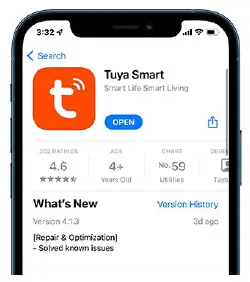
- Creează un cont Tuya Toți utilizatorii trebuie să aibă un cont Tuya Smart activ pentru a adăuga un dispozitiv sau pentru a opera un KIT E-CON de pe orice dispozitiv inteligent.
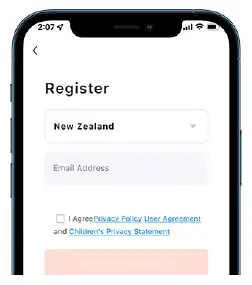
- Configurare monitor m Accesați „Setări, apoi „Setări de rețea” și selectați „Cablu” sub „Mod de împerechere rețea” Apoi apăsați butonul Înapoi și monitorul va reporni în modul nou selectat.
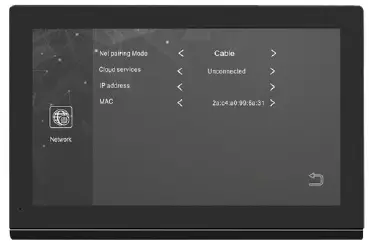
- Adăugați dispozitiv Din ecranul „Acasă”, apăsați „Adăugați dispozitiv”. Acesta poate fi accesat și prin pictograma cerc portocaliu/plus.
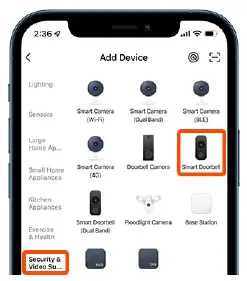
- Împerecherea dispozitivului Apăsați în partea dreaptă sus a ecranului, apoi selectați „Cablu” din lista derulantă. Apoi apăsați bifa „Porniți dispozitivul.... În cele din urmă, apăsați butonul mare portocaliu „Următorul”.
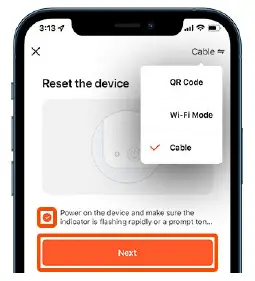
- Căutați/Adăugați Aplicația ar trebui să înceapă acum să caute monitorul.
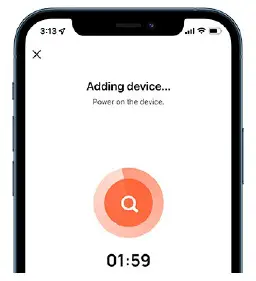
- Odată găsit, dispozitivul va fi adăugat la aplicația dvs. Dacă căutarea eșuează, asigurați-vă că dispozitivul este alimentat și are o conexiune la internet activă
S-a terminat aplicația interfonview

- Închide/Ieși.
- Audio de la stația de acces ON/OFF.
- Instantaneu – Captură imagine și salvează în aplicația de telefon sau în galerie
- Pornește/oprește microfonul pentru comunicare în două sensuri.
- Deschide ușa/poarta conectată la releul monitorului 1.
- Comută comunicarea între stațiile de poartă 1 și 2.
- Redarea înregistrărilor de pe cardul SD al monitorului (dacă este prevăzut).
- Acces la imagini din istoricul instantaneelor interfonului.
- Deschide ușa/poarta conectată la releul stației porții.
- Înregistrează video în timpul comunicării cu stația de poartă.
- Transformă videoclipul în modul ecran complet. 12. Meniul Setări.
Configurare Wi-Fi monitor
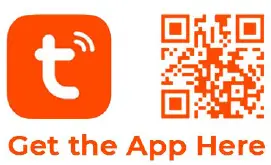
- Utilizați această pagină împreună cu configurarea Ethernet. Schimbați pașii 3 și 5 după cum este detaliat mai jos:
- Asigurați-vă că smartphone-ul dvs. este conectat la același wifi la care este conectat monitorul. Wifi-ul trebuie să fie doar de 2.4 GHz
Monitorizați configurarea
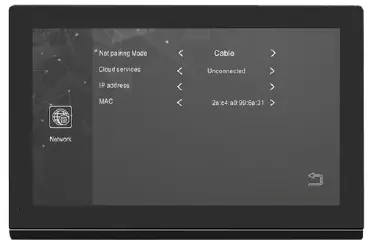
- Accesați „Setări, apoi „Setări de rețea” și selectați „Mod EZ Mode Netpairing” de sub. Apoi apăsați butonul Înapoi și monitorul va reporni în modul nou selectat.
Împerecherea dispozitivelor
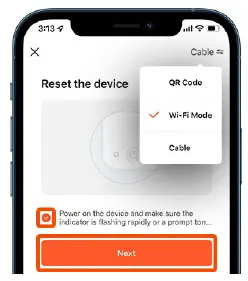
- Apăsați în partea dreaptă sus a ecranului, apoi selectați „Modul Wi-Fi” din lista verticală.
- Acum apăsați „Pasul următor”, apoi butonul „Mod EZ”. Introduceți parola Wi-Fi la care sunteți conectat, apoi apăsați „Următorul”.
Monitorizați butoanele în timpul comunicării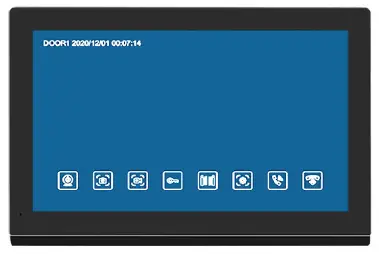
![]()
- View camera stației de ușă.
- Imagine instantanee în timpul comunicării (necesită card SD).
- Înregistrare video în timpul comunicării (necesită un card SD).
- Declanșează contactul releului din interiorul monitorului.
- Declanșează contactul releului din interiorul stației de apel. Reglați volumul, luminozitatea, contrastul și saturația.
- Transferați apelul la postul de apel pe un alt dispozitiv conectat.
- Răspundeți/activați comunicarea bidirecțională între stația de apel și monitor Închideți/anulați comunicarea între stația de apel și monitor.
- Reveniți la ecranul anterior.
Funcții și caracteristici suplimentare
- E-CON MONITOR 8& E-CON GATE (KP) acceptă funcții suplimentare care nu sunt detaliate în acest manual, cum ar fi: „Detecția mișcării”, „Timpurile de resetare a releului” și „Imagini de ecran de așteptare personalizate.
- Dacă doriți să utilizați aceste funcții, vă rugăm să urmați interfața de utilizator intuitivă a monitorului pentru a accesa și activa aceste setări. „Imaginile de ecran personalizate” necesită încărcarea imaginilor pe un card SD care este apoi introdus în monitor (cardul SD nu este inclus).
- Conexiunea la monitorul Wifi nu este recomandată, deoarece o conexiune poate fi pierdută cu ușurință prin interferență, schimbarea routerului (sau a parolei routerului). Vă rugăm să utilizați conexiunea Ethernet/cablu acolo unde este posibil.
Invitarea utilizatorilor și calitatea de proprietar al dispozitivului
Persoana care înregistrează prima dată un dispozitiv devine „Proprietar” și poate adăuga sau elimina utilizatori direct din aplicație. Utilizatorii invitați trebuie să aibă un cont Tuya activ. Consultați pasul 2 de la pagina 3 din acest manual pentru informații despre cum să vă înregistrați.
- Creați o casă Din ecranul de pornire, selectați „Eu” aflat în dreapta jos. Apoi apăsați „Gestionare acasă”.

- Creați o casă Apăsați „Creați o casă”
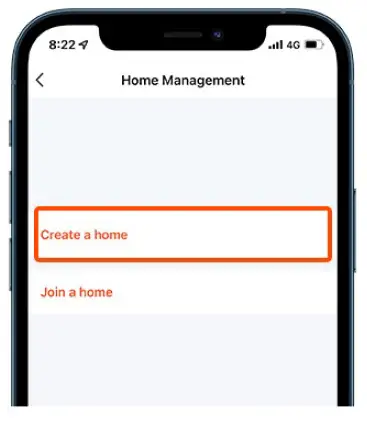
- Nume Acasă Introduceți un „Nume de acasă”, apoi apăsați pe „Salvați” din dreapta sus pentru a continua.
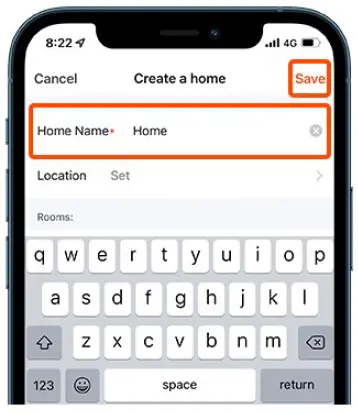
- Deschideți Casa creată Apoi, apăsați pe „Acasă” pe care ați creat-o la pasul 3 pentru a accesa opțiunile „Adăugați membru”.
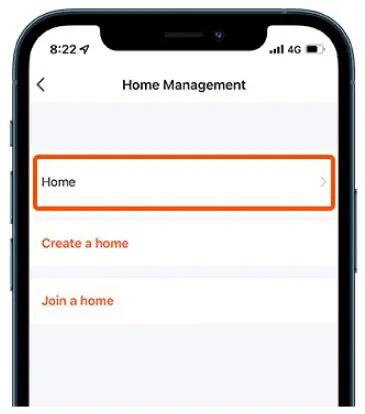
- Adăugați membru Apăsați „Adăugați membru, apoi selectați calea prin care doriți să trimiteți. Adică text, e-mail sau altele.
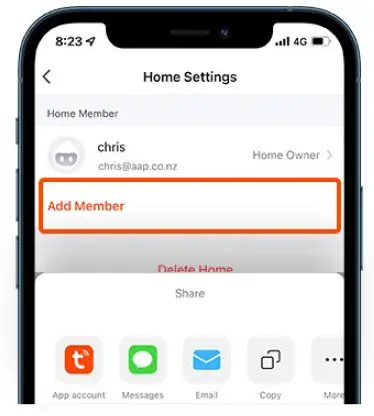
- Trimite codul de invitație Introduceți detaliile utilizatorilor invitați și apăsați pe „Trimite”. Utilizatorul invitat trebuie să folosească codul afișat aici în pașii detaliați mai jos:
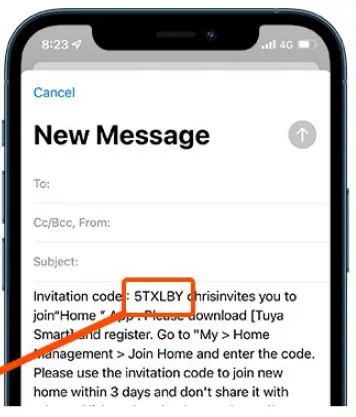
Acceptarea invitațiilor
Utilizatorii invitați trebuie să introducă codul de invitație detaliat mai sus (la pasul 6) pentru a începe să folosească dispozitivul
- Alăturați-vă unei case Din ecranul de pornire, selectați „Eu” aflat în dreapta jos. Apoi apăsați „Gestionare acasă”.

- Alăturați-vă unei case Apăsați „Alăturați-vă unei case”.
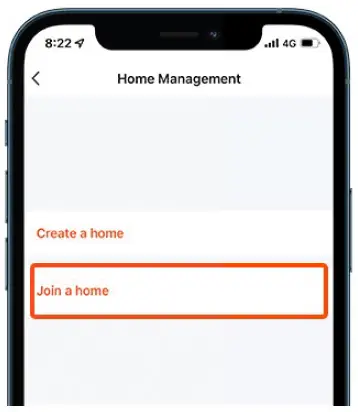
- Cod de invitație Introduceți codul de invitație care a fost trimis de proprietarul dispozitivului afișat la pasul 6.
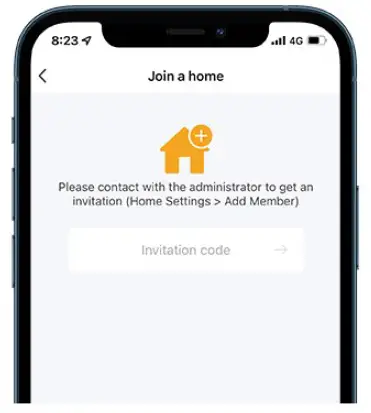
- Utilizați Dispozitivul (D Dispozitivul ar trebui să apară acum în fila „Acasă” din ecranul „Acasă”.
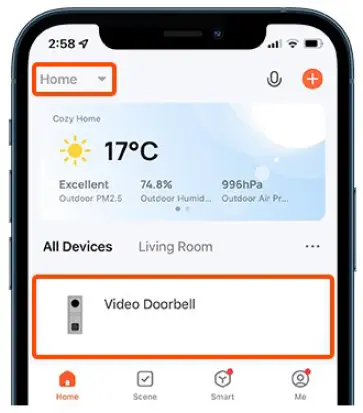
Cod tastatură și glisare Tag Programare simplă (doar E-CON GATE KP)

- Programarea simplă include lx „Cod tastatură utilizator” și până la 2 x „Swipe”. Tags'. Consultați linkul manual avansat din partea de jos a acestei pagini dacă aveți nevoie de funcționalitate suplimentară.
- La programare: 2 bipuri = intrare reușită și 4 bipuri = intrare nereușită.
Intrarea în modul de gestionare
Apăsați*, apoi 999999, apoi #. Veți auzi un bip dublu și numerele vor clipi încet, indicând că vă aflați în modul de gestionare.
Nota: 999999 este codul de management implicit. Vi se cere să resetați unitatea pentru a intra în modul de gestionare dacă acesta s-a schimbat.
Adăugarea/modificarea unui cod de tastatură utilizator
Intrați în „Modul de gestionare”. Apăsați O (tastatura va clipi rapid), apoi apăsați ll urmat de #. Acum introduceți un cod (4-6 cifre) urmat de #, apoi introduceți din nou același cod urmat de #.
Timp de resetare a releului stației de apel
Intrați în „Modul de gestionare”. Apăsați 4 (tastatura va clipi rapid), apoi selectați un timp de resetare de la 00 la 99 (sec), urmat de # și noua oră va fi salvată.
Nota: 00 = Blocare
Schimbarea codului de management
Intrați în „Modul de gestionare”. Apăsați O (tastatura va clipi rapid), apoi apăsați 77 urmat de #. Acum introduceți un nou cod de 6 cifre, urmat de #, apoi introduceți din nou același cod urmat de #.
Adăugarea/modificarea unui cod de tastatură utilizator
Intrați în „Modul de gestionare”. Apăsați O (tastatura va clipi rapid), apoi apăsați ll urmat de #. Acum introduceți un cod (4-6 cifre) urmat de #, apoi introduceți din nou același cod urmat de #
Timp de resetare a releului stației de apel
Intrați în „Modul de gestionare”. Apăsați 4 (tastatura va clipi rapid), apoi selectați un timp de resetare de la 00 la 99 (sec), urmat de # și noua oră va fi salvată.
Nota: 00 = Blocare
Stergerea glisării Tags
Intrați în „Modul de gestionare”. Apăsați 2 (tastatura va clipi rapid), apoi selectați un slot de șters de la 001 la 199, urmat de #. Tastatura va emite un bip de 3 ori pentru a confirma ștergerea. Restaurați F
Restaurați codul de gestionare a fabricii”
Opriți stația de poartă. Fir scurt albastru (REX) la firul gri (GND) în timp ce porniți stația de poartă. Păstrați scurtcircuitare până când auziți 3 bipuri și codul de management va fi resetat la 999999.
Furnizat cu mândrie de Arrowhead Alarm Products Ltd, 344B Rosedale Rd, Albany 0632, Auckland, Noua Zeelandă – www.aap.co.nz
Documente/Resurse
 |
Aplicații E-CON KIT Sistem de interfon cu fir cu aplicație pentru smartphone [pdfManual de instrucțiuni KIT E-CON, Sistem de interfon cu fir cu aplicație pentru smartphone, KIT E-CON Sistem de interfon cu fir cu aplicație pentru smartphone |



